
- ���ͣ��ֻ�������С��23.6M���ԣ����� ���֣�6.6
- ��ǩ��
Android Manager ��������IJ����趨��
����һ. �ڼ�����ϰ�װ Android Manager
���ѡ����֮���ذ�ť��ֱ���ڼ����������������ַ����http://ds.mobileaction.com/android/amwifi.exe) �����ذ�װ Android Manager��
�����. ���ֻ��ϰ�װ Android Manager Agent
a. [�� Android Market ����] ����
���ֻ��ϣ�����룺Ӧ�ó��� > ���� ��Ѱ����װ Android Manager WiFi ������
b. [�� Moible Action ����]
�������ֻ��ϣ�����룺���� > Ӧ�ó����������� δ֪����Դ��
������ Android �ֻ��ϣ�����һ�������ֱ������������ַ (http://ds.mobileaction.com/android/amagentwifi.apk) ������ Android Manager Agent��
���ֻ��ϵ�"������ʷ��¼"���ҵ������صİ�װ������ѡ�����г���װ��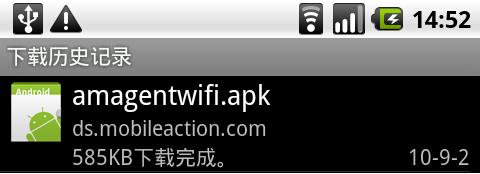
������. ���ֻ��Ͽ��� Android Manager Agent
����װ��ɺ� Android Manager Agent��
�ڻ�ӭҳ���ϣ���ѡ��һ������������ Android Manager ���� ҳ�棬��� WiFi ��������ĸ����趨��
| ��֤��: �趨һ�������������������֤�롣�˴�������ڼ�������ֻ��Ͻ����뷽�ɽ��������� ���õȴ�ʱ�����趨һ�� WiFi �����ر��Խ�ʡ��Դ֮ǰ��������õȴ�ʱ�䡣  ������Ҫ���������棬ȷ�������ֻ���������һ���������ӵ㡣 |
������. ��ʼ�������ֻ�
�ڼ�����Ͽ��� Android Manager�������������趨 > ������
1. ����֮ǰ���ֻ����趨����֤����
2. �����ֻ�IP (����WiFi ����ʱ�������ֻ������� WiFi IP)��ϸ����ο�������Ļ��档
������. ���ֻ���ȷ�������Ƿ�ɹ�
�������ֻ������ϣ�ȷ�ϼ�������ֻ���������Ƿ����ɹ���
1. ��� WiFi �������ɹر��ˣ���ѡ WiFi ͼʾ�ٴο�ʼ����������
2. ��������ֻ�������������ڼ�����֮���ٴν�����

ע�⣺ Android Manager Agent ���Զ��ڳ���һ������Զ��ر� WiFi �B������˿ɹ�ʡ������������_�� WiFi �������뷵���ֻ������ϣ���ѡ WiFi ON �����ٶȿ�����

 ϲ��
ϲ��  ��
�� �ѹ�
�ѹ� ��
�� ��
�� ����
���� �������ˣ���װ�ˣ����ʸ����⣬�ܲ��ܽ���USB�������ֻ��͵����أ�
�������ˣ���װ�ˣ����ʸ����⣬�ܲ��ܽ���USB�������ֻ��͵����أ� 





